Tắt tính năng tự cài dặt Game và ứng dụng làm chậm Windows 10

Hãy thử mở thanh Start Menu của Windows 10, bạn sẽ thấy khá nhiều ứng dụng và Game không cần thiết. Những ứng dụng này được tự động cài đặt và hoạt động trên Windows 10 ở chế độ nền, một phần làm Windows trở nên chậm hơn, chiếm dung lượng ổ cứng. Hôm nay mình hướng dẫn các bạn Tắt tính năng tự cài đặt Game và ứng dụng làm chậm Windows 10.
Hướng dẫn tắt tính năng tự cài đặt Game
B1: Nhấn tổ hợp phím Windows + R, gõ gpedit.msc, sau đó gõ Enter.
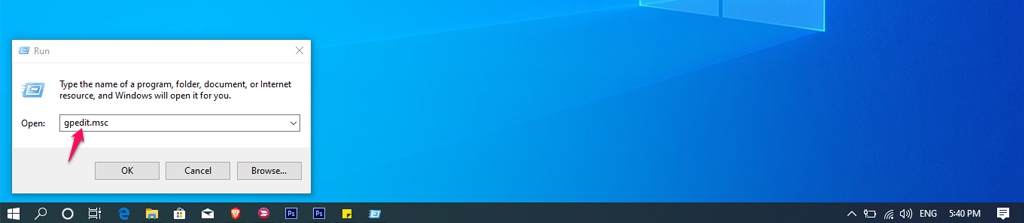
B2: Hộp thoại Local Group Policy Editor xuất hiện, hãy điều hướng theo đường dẫn sau:
- Computer Configuration > Administrative Templates > Windows Components > Cloud Content
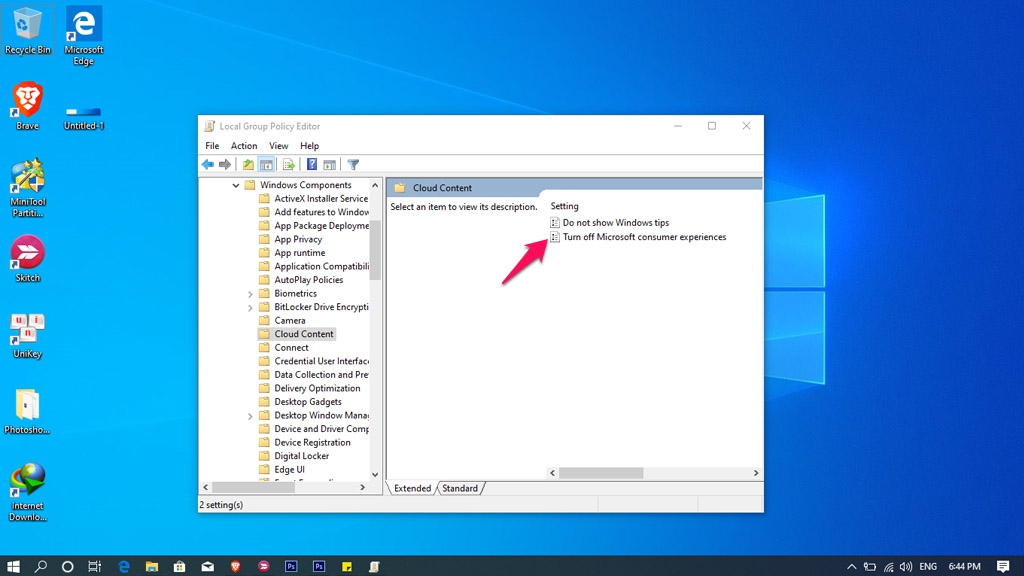
B3: Click vào Turn off Microsoft consumer experiences, sau đó tích chọn Enabled.
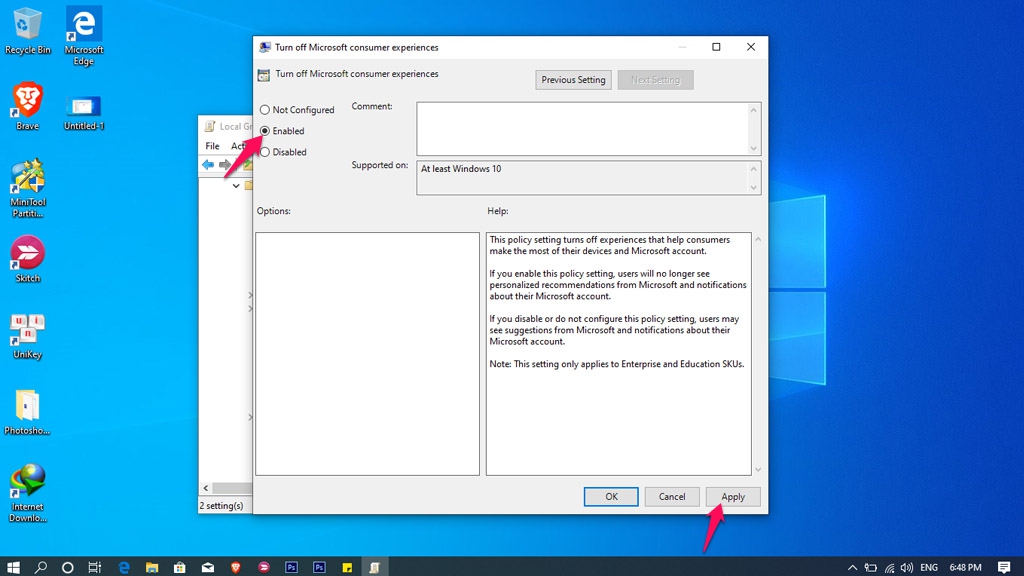
Khởi động lại Windows là hoàn tất. Chúc bạn thành công!
- Lưu ý: Mặc định Windows 10 Home sẽ không sử dụng được Local Group Policy Editor.
Comments
Post a Comment